Meddelanden visas inte på iPhone [enkla sätt]
 Postat av Lisa Ou / 26 jan 2024 09:00
Postat av Lisa Ou / 26 jan 2024 09:00 God dag! Min pojkvän skickade ett meddelande till mig via sina konton på sociala medier. Han berättade att han sms:ade mig flera gånger men fick inga svar. Grejen är att jag inte får några meddelanden på min iPhone. Jag vet inte vad som hände med min iPhone idag. Kan du hjälpa mig att avgöra varför meddelandena inte visas på iPhone? Inklusive metoder för att fixa det kommer att vara mycket uppskattat. Tack så mycket på förhand!
Meddelanden som inte visas på iPhone är stressande. Du vet inte om det är nödsituationer eller viktiga sms du får. Låt inte denna olägenhet stanna längre på din iPhone. Fixa det med de enkla metoderna i det här inlägget. Scrolla ner nedan för att upptäcka dem.
![Meddelanden visas inte på iPhone [enkla sätt]](https://www.fonelab.com/images/ios-system-recovery/messages-not-showing-up-on-iphone/messages-not-showing-up-on-iphone.jpg)

Guide Lista
FoneLab gör att du kan fixa iPhone / iPad / iPod från DFU-läge, återställningsläge, Apple-logotyp, hörlursläge etc. till normalt tillstånd utan förlust av data.
- Fixa funktionshindrade iOS-systemproblem.
- Extrahera data från inaktiverade iOS-enheter utan dataförlust.
- Det är säkert och enkelt att använda.
Del 1. Varför meddelanden inte visas på iPhone
Utan tvekan är mjukvaruproblem den främsta anledningen till att dina textmeddelanden på din iPhone inte dyker upp. Vissa av dem är uppenbara, och andra är okända. För att vägleda dig, nedan är de vanliga orsakerna till det nämnda problemet i det här inlägget. Det här avsnittet hjälper dig också att avgöra problemet på din iPhone, och du kommer att veta vilken metod du kommer att använda efteråt. Se skälen nedan. Gå vidare.
- Buggar och fel - iPhones upplever sällan mindre buggar i deras operativsystem. Det här problemet kan påverka mottagningsprocessen för dina meddelanden.
- Föråldrad iOS-version - iOS-versionen av din iPhone kan uppdateras. I processen kommer din iPhone att få de senaste funktionerna som Apple erbjuder. Föråldrade kan påverka din iPhones funktion, som att inte ta emot textmeddelanden.
- Inte tillräckligt med lagringsutrymme – SMS förbrukar lagringsutrymme på din iPhone. Din iPhone tar inte emot textmeddelanden om du har fullt lagringsutrymme.
- Fel nätverksinställningar - Att skicka och ta emot textmeddelanden på iPhone kräver en internetanslutning när du använder iMessage. Om du inte är ansluten till en, kan du uppleva det nämnda problemet.
- Blockerade kontakter - Blockering av kontakter på iPhone är tillgängligt. Kontrollera kontakterna som du inte kan ta emot ett meddelande till.
Del 2. Hur man löser meddelanden som inte visas på iPhone
Som vi lovade, låt oss fixa att din iPhone inte tar emot textmeddelanden. Vi anser att nivån på metoderna i detta avsnitt är nybörjare. Du kan utföra dem även för en nybörjare. Se dem när du scrollar ner nedan. Gå vidare.
FoneLab gör att du kan fixa iPhone / iPad / iPod från DFU-läge, återställningsläge, Apple-logotyp, hörlursläge etc. till normalt tillstånd utan förlust av data.
- Fixa funktionshindrade iOS-systemproblem.
- Extrahera data från inaktiverade iOS-enheter utan dataförlust.
- Det är säkert och enkelt att använda.
1. Starta om iPhone
En enkel starta om på din iPhone kan lösa mindre och större problem. Varför inte prova det för att reparera iMessages eller textmeddelanden som inte visas på iPhone? Om så är fallet, följ de detaljerade instruktionerna nedan. Hitta modellen på din iPhone baserat på deras knappar innan du börjar.
iPhones utan hemknappen
Tryck Volym or Sida knapp. Fortsätt att trycka på den tills ikonen Power off-skjutreglaget visas på din iPhone-skärm. Skjut den för att stänga av iPhone efteråt. Det tar 30 sekunder att göra det. Slå på iPhone senare. Om du trycker på sidoknappen tills iPhone Apple-logotypen visas kommer det att utföras.
iPhone med hem- och toppknapparna
Tryck ★★★★ knapp. Fortsätt att trycka på den tills ikonen Power off-skjutreglaget visas på din iPhone-skärm. Skjut den för att stänga av iPhone efteråt. Det tar 30 sekunder att göra det. Slå på iPhone senare. Om du trycker på den övre knappen tills iPhone Apple-logotypen visas kommer det att utföras.
iPhone med hem- och sidoknapparna
Tryck Sida knapp. Fortsätt att trycka på den tills ikonen Power off-skjutreglaget visas på din iPhone-skärm. Skjut den för att stänga av iPhone efteråt. Det tar 30 sekunder att göra det. Slå på iPhone senare. Om du trycker på sidoknappen tills iPhone Apple-logotypen visas kommer det att utföras.
2. Stäng av funktionen Stör ej
Smakämnen Stör ej funktionen blockerar alla meddelanden på din iPhone, inklusive textmeddelanden och iMessages. Stäng av den genom att följa de detaljerade instruktionerna nedan.
Dra neråt Control Center längst upp till höger på din iPhone. Leta upp Stör ej ikon. När du har sett den trycker du på den för att stänga av den. Du måste lämna den i grå färg.
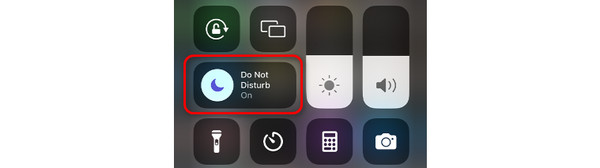
3. Återställ nätverksinställningar
Om du använder iMessage på din iPhone behöver din iPhone en internetanslutning. Fel inställningar för det kommer att förhindra att andra operationer fungerar korrekt. Fixa det genom återställa iPhone-nätverksinställningarna. Följ instruktionerna nedan.
Öppna Inställningar. Välj den Allmänt -knappen, sedan Överför eller återställ iPhone knapp. Tryck på knappen Återställ. På nästa skärm väljer du Återställ nätverksinställningar knapp.
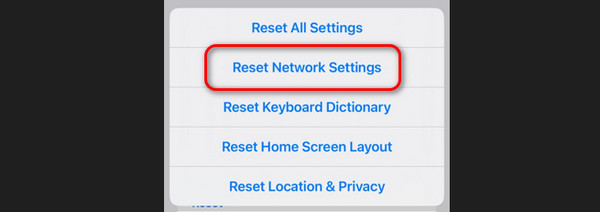
4. Använd FoneLab iOS-systemåterställning
Alternativt med FoneLab iOS System Recovery kan hjälpa dig att fixa iMessages eller text som inte visas på iPhone. Bortsett från det kan den reparera mer än 50 iPhone-fel, inklusive skärm- och enhetsproblem. Vill du förbättra det nämnda problemet med några få klick? Vänligen imitera de detaljerade stegen nedan om hur verktyget kommer att göra det. Gå vidare.
FoneLab gör att du kan fixa iPhone / iPad / iPod från DFU-läge, återställningsläge, Apple-logotyp, hörlursläge etc. till normalt tillstånd utan förlust av data.
- Fixa funktionshindrade iOS-systemproblem.
- Extrahera data från inaktiverade iOS-enheter utan dataförlust.
- Det är säkert och enkelt att använda.
steg 1Ladda ner och installera programvaran. Klicka på iOS-systemåterställning efteråt. Välj den Start för att starta systemåterställningsprocessen.
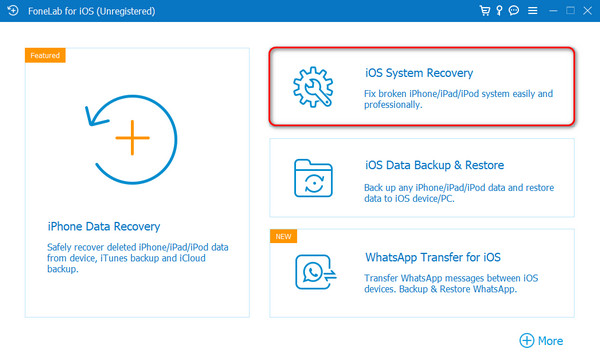
steg 2Koppla in iPhone och dator. Använd en USB-kabel. Välj ett reparationsläge genom att läsa instruktionerna först. Klicka på Bekräfta knappen för att fortsätta.
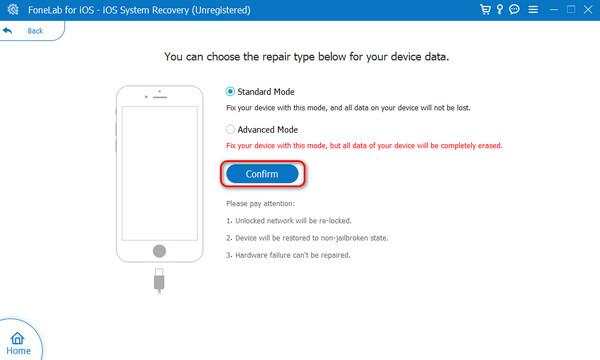
steg 3Gå in i din iPhone-återställningsläge. Det kommer att lyckas när du följer instruktionerna på skärmen. Klicka senare på Reparera or Optimera knapp. Systemåterställningen kommer att pågå i några minuter.
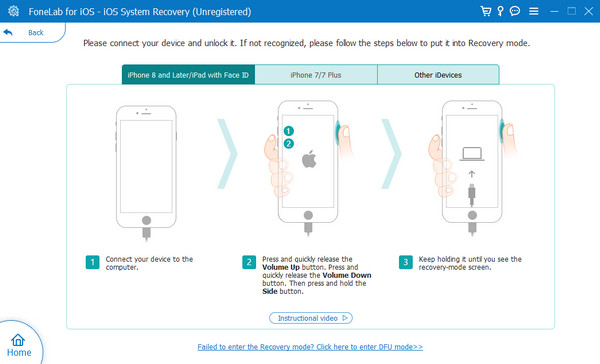
Del 3. Vanliga frågor om meddelanden som inte visas på iPhone
Varför levereras inte mina senaste textmeddelanden på mina iPhones?
Om du är en iPhone-användare använder du säkert iMessage-funktionen för att skicka textmeddelanden. I det här fallet kan det bero på bristande internetanslutning att inte leverera meddelanden på din iPhone. Anledningen är att funktionen behöver en internetanslutning för att fungera. För att stänga av iMessage-funktionen kräver dessutom att dina meddelanden skickas via SMS. Att inte ha ett mobilabonnemang kommer också att göra att dina iPhone-meddelanden inte skickas.
Varför saknas några av mina textmeddelanden på min iPhone?
Saknade iPhone-textmeddelanden händer av två anledningar. Du kan ha raderat dem eller systemet av misstag. iPhone har en funktion som kan radera meddelanden automatiskt efter 2 år eller 1 dagar. Du kan stänga av den genom att öppna Inställningar app. Därefter väljer du meddelandeikonen längst ner. Kontrollera senare Meddelandehistorik för att se om den är inställd på 30 dagar eller 1 år. Allt du behöver göra är att välja inställningarna för Evigt alternativ.
Det är allt! Vi hoppas att du nu vet vad du ska göra när vissa textmeddelanden inte visas på iPhone. Hade du en smidig process för att lösa problemet med metoderna i det här inlägget? Vi antar att du gjorde det! Denna artikel inkluderar FoneLab iOS System Recovery att fixa 50+ iPhone fungerar inte förutom att textmeddelandet inte dyker upp. Har du fler frågor om din iPhone? Lämna dem i kommentarsfältet längst ner i det här inlägget. Tack!
FoneLab gör att du kan fixa iPhone / iPad / iPod från DFU-läge, återställningsläge, Apple-logotyp, hörlursläge etc. till normalt tillstånd utan förlust av data.
- Fixa funktionshindrade iOS-systemproblem.
- Extrahera data från inaktiverade iOS-enheter utan dataförlust.
- Det är säkert och enkelt att använda.
